Bagaimana untuk menambah widget kamera pada Samsung Galaxy

Kemas kini One UI 6 membolehkan pengguna menambah widget kamera pada telefon Samsung Galaxy untuk disesuaikan mengikut kehendak mereka.
Adakah anda perlu tahu cara menukar bahasa papan kekunci pintasan Windows 10? Mungkin anda mahukan alternatif yang lebih selesa, atau mungkin jalan pintas untuk menukar bahasa papan kekunci bertembung dengan kekunci panas lain yang telah anda sediakan. Adakah lebih mudah untuk menggunakan satu kekunci dan bukannya pintasan papan kekunci untuk menukar bahasa dalam Windows 10? Atau, jika anda menambah banyak bahasa input, adakah anda tidak mahu pintasan bahasa papan kekunci khusus untuk reka letak yang paling anda gunakan? Jika itu bagus, baca panduan kami untuk mengetahui cara menukar pintasan bahasa papan kekunci dalam Windows 10 dan tetapkan kekunci pintas yang mudah untuk membantu anda menaip dengan lebih pantas:
Kandungan
NOTA: Tutorial ini dibuat menggunakan Kemas Kini Windows 10 Oktober 2020 . Untuk mengetahui versi yang telah anda pasang, baca panduan kami untuk menyemak versi Windows 10, binaan OS, edisi atau taip .
Perkara pertama dahulu: Terdapat lebih daripada satu pintasan bahasa tukar Windows 10 lalai
Jika anda tertanya-tanya cara menukar bahasa papan kekunci secepat mungkin, tiada yang lebih pantas daripada pintasan papan kekunci. Terdapat tiga pintasan papan kekunci yang boleh anda gunakan untuk bertukar antara bahasa dan reka letak kegemaran anda dalam Windows 10:
Seperti yang anda lihat, setiap pintasan bahasa papan kekunci berfungsi secara berbeza. Tambahan pula, anda boleh menggunakan pintasan bersama-sama dengan bar bahasa untuk menukar dengan cepat kepada pilihan yang anda perlukan. Jika anda ingin mengetahui lebih lanjut tentang setiap pintasan bahasa pertukaran Windows 10 dan bar bahasa, lihat bab terakhir - Cara bertukar antara papan kekunci dalam Windows 10 - daripada panduan kami tentang cara menukar bahasa papan kekunci pada Windows 10 .
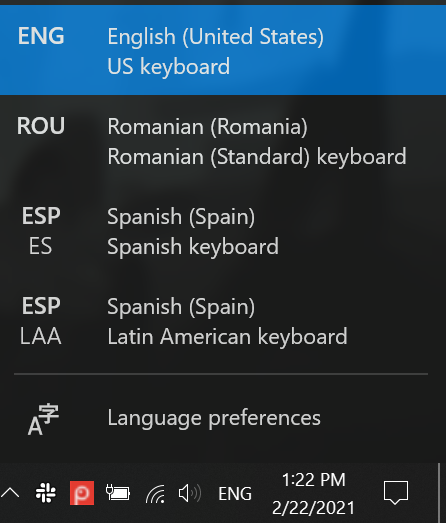
Setiap pintasan bahasa papan kekunci perubahan Windows 10 berfungsi dengan bar bahasa
Anda boleh mengubah suai dan juga melumpuhkan dua pintasan papan kekunci terakhir dalam senarai, jika ia bercanggah dengan kekunci panas lain yang anda gunakan dalam Windows 10, Selain itu, anda boleh menambah pintasan untuk menukar bahasa papan kekunci dengan segera kepada mana-mana susun atur lain yang anda gunakan. mahu. Ia mungkin terdengar rumit, tetapi bahagian yang paling mencabar ialah mencari tetapan yang diperlukan pada komputer atau peranti Windows 10 anda.
Bagaimana untuk mengakses Tetapan Kunci Lanjutan dalam Windows 10
Dalam versi Windows 10 sebelumnya, anda boleh menggunakan Panel Kawalan untuk mengakses "Tetapan Kekunci Lanjutan" dan menukar pintasan bahasa papan kekunci. Walau bagaimanapun, sementara kaedah untuk mengubah suai pintasan bahasa perubahan Windows 10 kekal sama, Microsoft memutuskan untuk menguburkan pilihan yang anda perlukan jauh di dalam apl Tetapan , menjadikannya sukar dicari.
Untuk bermula, buka Tetapan dan klik atau ketik pada Peranti .
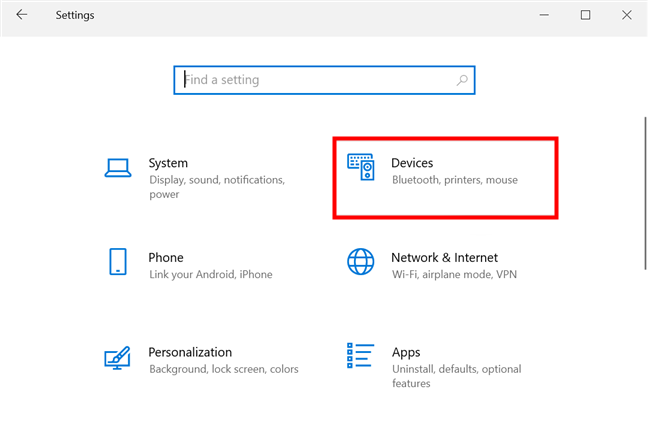
Dalam Windows 10, tukar pintasan bahasa papan kekunci daripada Tetapan Peranti
Akses tab Menaip dari menu bar sisi kiri, dan kemudian tatal ke bahagian bawah di sebelah kanan. Klik atau ketik pada pautan "Tetapan papan kekunci lanjutan" , di sebelah kanan.
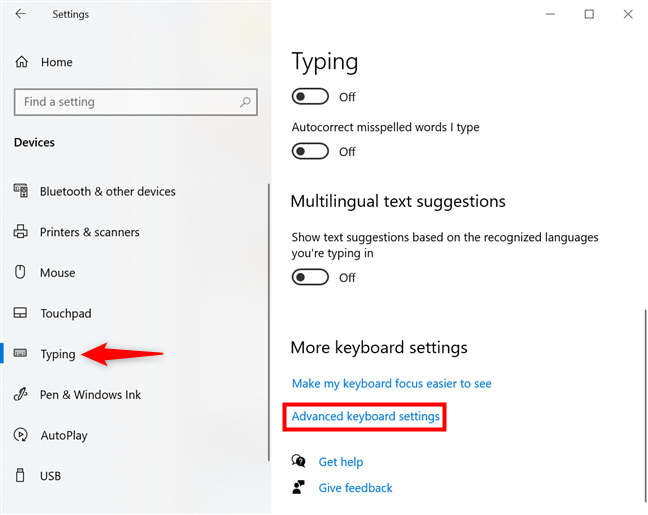
Akses tetapan papan kekunci Lanjutan
Dalam kategori "Menukar kaedah input" , tekan pada pautan "Kekunci panas bahasa input" .
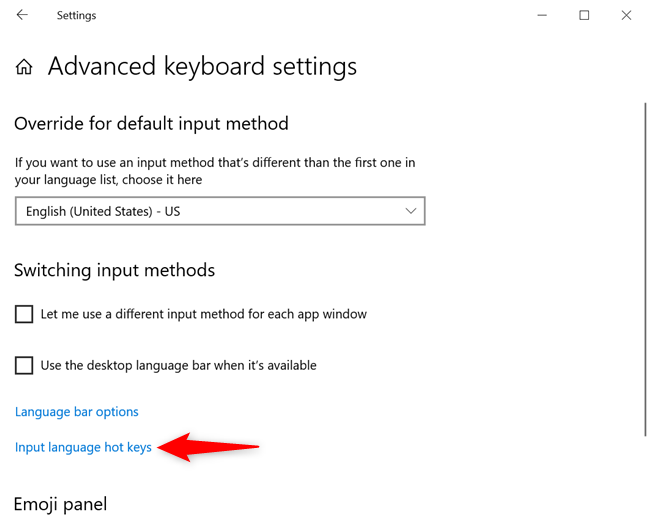
Klik atau ketik pada kekunci panas bahasa input
Ini membuka tab "Tetapan Kunci Lanjutan " pada tetingkap "Perkhidmatan Teks dan Bahasa Input" . Apa yang anda perlukan untuk menukar pintasan bahasa papan kekunci dalam Windows 10 ialah bahagian "Kekunci panas untuk bahasa input" , yang mengambil sebahagian besar tetingkap.
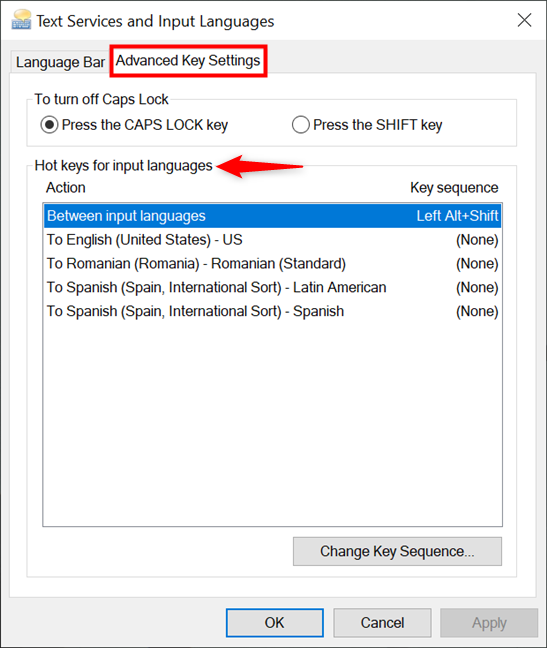
Gunakan kekunci Panas untuk bahasa input untuk mengurus sebarang pintasan papan kekunci untuk menukar bahasa
Ubah suai atau lumpuhkan pintasan papan kekunci lalai untuk menukar bahasa dalam Windows 10
Dalam Windows 10, pintasan bahasa papan kekunci tukar ialah, secara lalai, Left Alt + Shift . Untuk bertukar antara reka letak, anda menggunakan Ctrl + Shift . Walau bagaimanapun, jika anda menggunakan kekunci panas yang sama untuk tujuan lain, mudah untuk menetapkan pintasan papan kekunci lain untuk menukar bahasa atau reka letak.
Dalam bahagian "Kekunci panas untuk bahasa input" , pilih pilihan pertama daripada senarai, "Antara bahasa input . ” Kemudian, klik atau ketik pada butang “Tukar Urutan Kunci” di bahagian bawah.
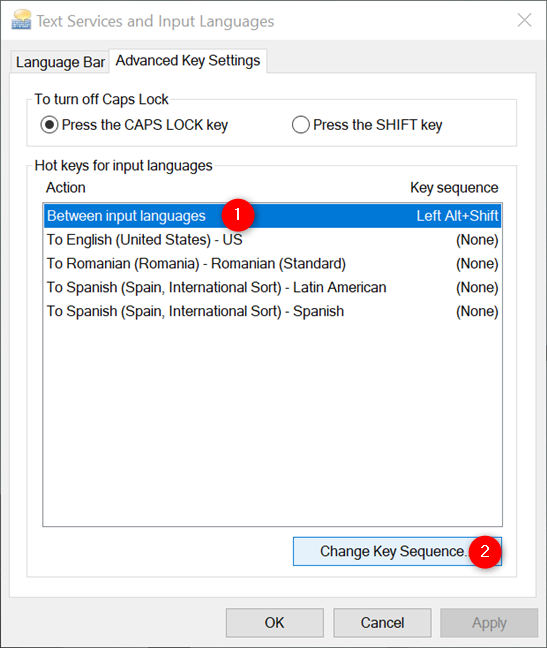
Bagaimana untuk menukar bahasa papan kekunci pintasan Windows 10
Ini membuka tetingkap timbul "Tukar Urutan Kunci" . Kedua-dua panel di dalamnya menawarkan pintasan alternatif kepada "Tukar Bahasa Input" (kiri) dan "Tukar Reka Letak Papan Kekunci" (di sebelah kanan).
Malangnya, anda hanya boleh memilih antara empat pilihan pratetap. Pilih Tidak Ditugaskan untuk melumpuhkan pintasan, atau tekan Grave Accent (`) untuk menukar bahasa atau reka letak menggunakan hanya satu kekunci. Perlu diingat bahawa anda tidak boleh memilih pintasan papan kekunci yang sama untuk menukar bahasa input dan reka letak papan kekunci. Apabila anda selesai, klik atau ketik pada OK .
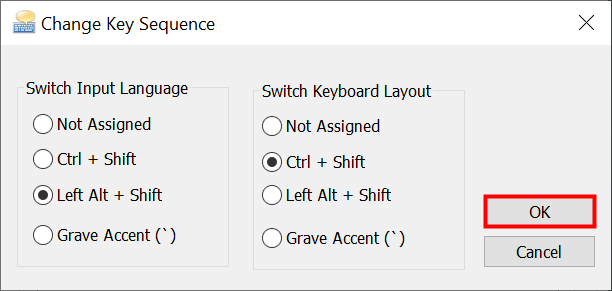
Tukar pintasan bahasa papan kekunci kepada pilihan lain dan tekan OK
Anda dikembalikan ke tab Tetapan Kunci Lanjutan . Tekan OK atau Guna untuk mengesahkan perubahan anda sekali lagi.
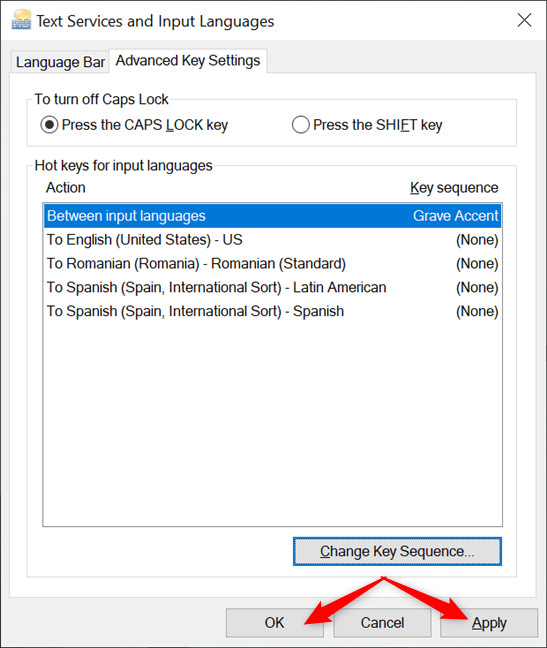
Tukar pintasan papan kekunci bahasa dan tekan OK atau Guna
Anda kini boleh menggunakan pintasan baharu yang anda pilih untuk bertukar antara bahasa dan reka letak yang tersedia.
Tambahkan pintasan tersuai untuk menukar bahasa papan kekunci kepada pilihan tertentu
Pengguna berbilang bahasa mungkin menambahkan beberapa bahasa papan kekunci dan/atau reka letak pada Windows 10. Jika anda memasang terlalu banyak pilihan, bertukar antara pilihan tersebut menggunakan pintasan papan kekunci lalai boleh memakan masa dan mengelirukan. Nasib baik, anda juga boleh menetapkan kekunci pintas untuk beralih kepada bahasa atau reka letak tertentu yang anda tambahkan sebelum ini.
Dalam tetingkap "Perkhidmatan Teks dan Bahasa Input" yang anda buka sebelum ini, pilih mana-mana susun atur daripada senarai "Kekunci panas untuk bahasa input" dan klik atau ketik pada "Tukar Urutan Kunci . ”
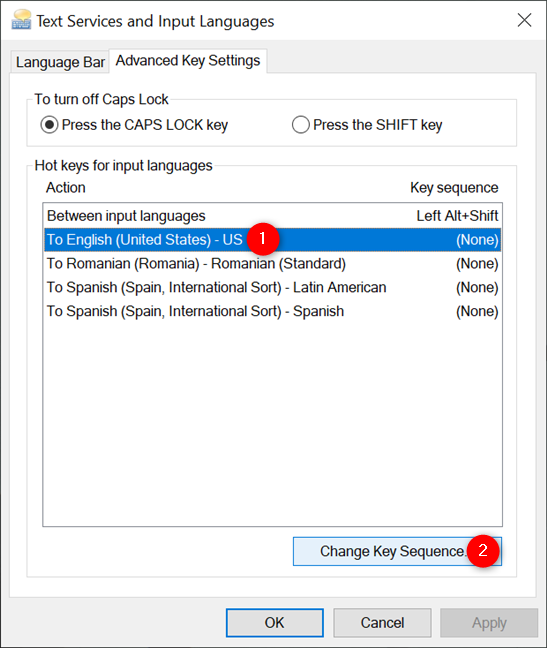
Pilih susun atur dan tekan Tukar Urutan Kekunci
Seterusnya, pastikan anda menandai kotak "Dayakan Urutan Kunci" , dan anda boleh menggunakan dua menu lungsur di bahagian bawah. Berbanding dengan pintasan bahasa papan kekunci suis dalam bab sebelumnya, anda mendapat lebih fleksibiliti apabila memilih kekunci pintas untuk bahasa tertentu. Ideanya adalah untuk menggabungkan kekunci pintas dari menu pertama dengan kekunci dari yang kedua, mencipta pintasan papan kekunci yang berbeza untuk bahasa dan reka letak kegemaran anda. Tekan pada menu lungsur kiri untuk mendedahkan tiga pilihan yang mungkin menggunakan kekunci pengubah suai.
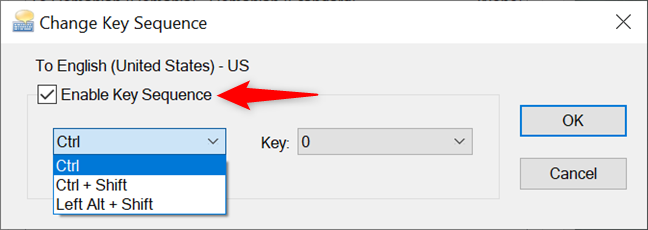
Tandai Dayakan Urutan Kekunci untuk menetapkan pintasan papan kekunci
Klik atau ketik pada menu lungsur Kekunci , yang menyenaraikan kekunci nombor (dari 0 hingga 9), kekunci tilde (~) dan kekunci Grave Accent (`). Apabila anda memutuskan pintasan bahasa papan kekunci yang anda mahu gunakan, klik atau ketik pada OK .
NOTA: Ujian kami menggunakan kekunci tilde dan Grave Accent tidak berjaya, jadi kami mengesyorkan menggunakan kekunci nombor semasa langkah ini.
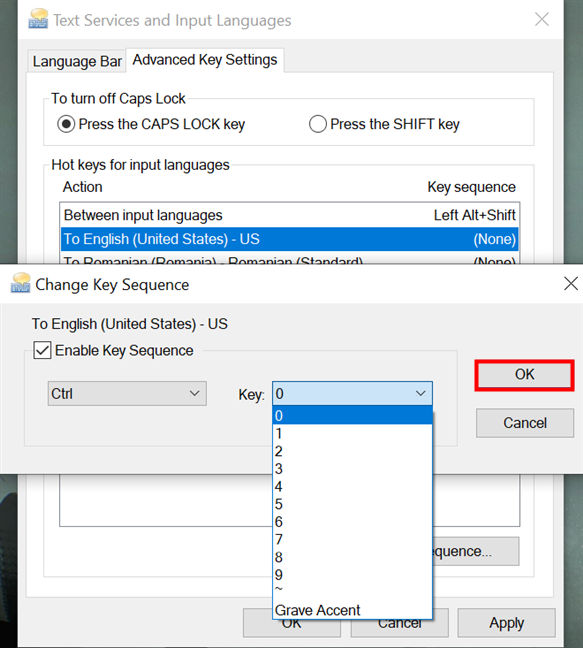
Tetapkan pintasan papan kekunci untuk menukar bahasa kepada bahasa yang paling anda gunakan
Sahkan pilihan anda sekali lagi dengan mengklik OK atau Gunakan .
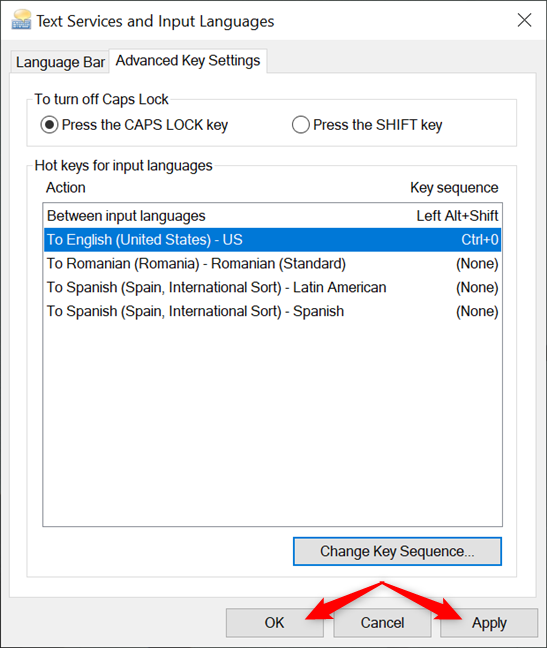
Sahkan pilihan anda untuk menggunakan pintasan baharu
Apabila anda menggunakan pintasan papan kekunci baharu, bahasa ditukar sekaligus kepada yang sepadan. Untuk melumpuhkan pintasan tersuai, ikuti langkah yang sama, tetapi nyahtanda kotak "Dayakan urutan kekunci" dalam tetingkap "Tukar Urutan Kekunci" .
PETUA: Jika anda lebih suka menggunakan papan kekunci anda, anda mungkin juga berminat dengan panduan kami tentang pintasan papan kekunci Windows 10 .
Pintasan bahasa papan kekunci yang manakah anda gunakan?
Tidak kira apa skrin yang anda gunakan, menggunakan pintasan bahasa papan kekunci segera menukar reka letak aktif dalam Windows 10. Eksperimen dengan semua pintasan papan kekunci, kemudian pilih yang paling sesuai untuk anda. Sebelum anda menutup halaman ini, kami ingin mengetahui pintasan bahasa papan kekunci yang anda ubah dan apakah yang akhirnya anda gunakan? Adakah anda melumpuhkan mana-mana pintasan lalai? Beritahu kami kisah anda dalam komen di bawah.
Kemas kini One UI 6 membolehkan pengguna menambah widget kamera pada telefon Samsung Galaxy untuk disesuaikan mengikut kehendak mereka.
Dalam artikel berikut, kami akan membentangkan operasi asas untuk memulihkan data yang dipadam dalam Windows 7 dengan alat sokongan Recuva Portable. Dengan Mudah Alih Recuva, anda boleh menyimpannya pada mana-mana batang USB yang mudah, dan menggunakannya apabila diperlukan. Alat padat, ringkas, mudah digunakan dengan ciri berikut:
Jajarkan teks ke kiri, kanan, atau tengah dalam Microsoft Word. Wajarkan dan jajarkan teks secara menegak untuk hasil terbaik. Panduan lengkap untuk menyelaraskan teks.
Cara membuat folder baharu dalam Windows menggunakan menu klik kanan, File Explorer, papan kekunci atau baris arahan.
Secara teknikal, iPhone 4 boleh mengambil foto 5 Megapiksel dan video HDTV1280 x 720 atau hanya 720p. Sebagai contoh, fail video yang dirakam dengan iPhone sepanjang kira-kira 50 saat akan bersaiz melebihi 60MB...
Jika anda tidak perlu lagi menggunakan Galaxy AI pada telefon Samsung anda, anda boleh mematikannya dengan operasi yang sangat mudah. Berikut ialah arahan untuk mematikan Galaxy AI pada telefon Samsung.
Jika anda tidak perlu menggunakan sebarang aksara AI di Instagram, anda juga boleh memadamkannya dengan cepat. Berikut ialah panduan untuk mengalih keluar aksara AI di Instagram.
Simbol delta dalam Excel, juga dikenali sebagai simbol segitiga dalam Excel, banyak digunakan dalam jadual data statistik, menyatakan peningkatan atau penurunan nombor, atau sebarang data mengikut kehendak pengguna.
Selain berkongsi fail Helaian Google dengan semua helaian yang dipaparkan, pengguna boleh memilih untuk berkongsi kawasan data Helaian Google atau berkongsi helaian pada Helaian Google.
Pengguna juga boleh menyesuaikan untuk mematikan memori ChatGPT pada bila-bila masa yang mereka mahu, pada kedua-dua versi mudah alih dan komputer. Berikut ialah arahan untuk melumpuhkan storan ChatGPT.
Secara lalai, Kemas Kini Windows akan menyemak kemas kini secara automatik dan anda juga boleh melihat bila kemas kini terakhir dibuat. Berikut ialah arahan tentang cara melihat masa terakhir Windows dikemas kini.
Pada asasnya, operasi untuk memadam eSIM pada iPhone juga mudah untuk kami ikuti. Berikut ialah arahan untuk mengalih keluar eSIM pada iPhone.
Selain menyimpan Foto Langsung sebagai video pada iPhone, pengguna boleh menukar Foto Langsung kepada Boomerang pada iPhone dengan sangat mudah.
Banyak apl mendayakan SharePlay secara automatik apabila anda FaceTime, yang boleh menyebabkan anda secara tidak sengaja menekan butang yang salah dan merosakkan panggilan video yang anda buat.
Apabila anda mendayakan Klik untuk Lakukan, ciri ini berfungsi dan memahami teks atau imej yang anda klik dan kemudian membuat pertimbangan untuk menyediakan tindakan kontekstual yang berkaitan.
Menghidupkan lampu latar papan kekunci akan menjadikan papan kekunci bercahaya, berguna apabila beroperasi dalam keadaan cahaya malap atau menjadikan sudut permainan anda kelihatan lebih sejuk. Terdapat 4 cara untuk menghidupkan lampu papan kekunci komputer riba untuk anda pilih di bawah.
Terdapat banyak cara untuk memasuki Safe Mode pada Windows 10, sekiranya anda tidak dapat memasuki Windows dan masuk. Untuk memasuki Safe Mode Windows 10 semasa memulakan komputer anda, sila rujuk artikel di bawah dari WebTech360.
Grok AI kini telah mengembangkan penjana foto AInya untuk mengubah foto peribadi kepada gaya baharu, seperti mencipta foto gaya Studio Ghibli dengan filem animasi terkenal.
Google One AI Premium menawarkan percubaan percuma selama 1 bulan untuk pengguna mendaftar dan mengalami banyak ciri yang dinaik taraf seperti pembantu Gemini Advanced.
Bermula dengan iOS 18.4, Apple membenarkan pengguna memutuskan sama ada untuk menunjukkan carian terbaru dalam Safari.


















